Habilitar NTFS en Android: guía completa (sin root y con root)
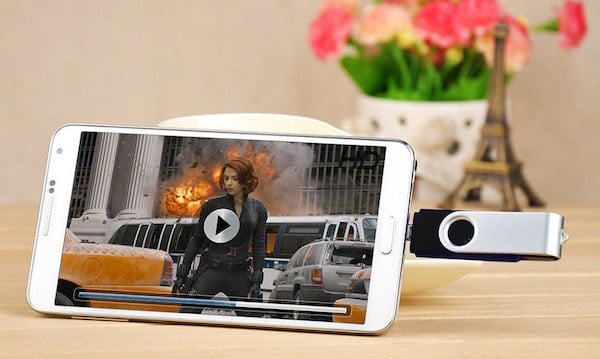
Resumen rápido
- NTFS elimina límites de 4 GB por archivo y suele ofrecer mejor seguridad y rendimiento en USB 3.0.
- Muchos dispositivos multimedia y Android sin modificaciones no montan NTFS de forma nativa; macOS admite solo lectura sin extensiones.
- Este artículo cubre dos procesos: sin root (aplicación + plugin) y con root (soporte nativo mediante Paragon y permisos de SuperSU), más alternativas y soluciones.
Introducción
Hoy en día el sistema de archivos New Technology File System (NTFS) es el formato más popular para unidades flash grandes y discos externos. Sin embargo, muchos pendrives y tarjetas SD aún se venden formateados en FAT32 para garantizar compatibilidad con cámaras, reproductores multimedia y dispositivos antiguos. FAT32 limita los archivos a 4 GB, lo que complica mover vídeos Full HD o 4K.
En esta guía traducida y adaptada al español explicaré qué es NTFS, por qué conviene usarlo en ciertos escenarios y cómo habilitar soporte NTFS en Android tanto sin root como con root. También incluyo buenas prácticas, alternativas, compatibilidad y una pequeña resolución de problemas.
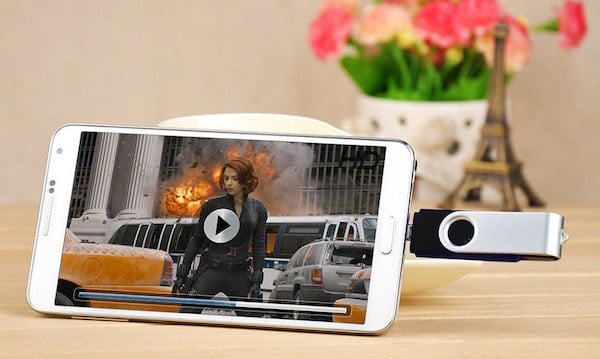
¿Qué es NTFS y por qué cambiar desde FAT32?
NTFS (New Technology File System) es un sistema de archivos introducido por Microsoft en 1993. Comparado con FAT32, NTFS aporta varias ventajas prácticas:
- El tamaño máximo de archivo supera los 4 GB de FAT32, por lo que es apto para vídeos grandes.
- Permite particiones muy grandes sin las limitaciones de FAT32.
- Ofrece características de seguridad y permisos más avanzados.
- En unidades USB 3.0 suele dar mejor rendimiento en lectura/escritura.
Limitaciones y compatibilidad:
- macOS puede leer NTFS de forma nativa, pero no escribir sin software adicional.
- Linux moderno ofrece soporte de lectura/escritura para NTFS, pero algunas distribuciones requieren paquetes adicionales.
- Android no monta NTFS por defecto en la mayoría de los dispositivos, aunque hay excepciones (por ejemplo, algunos Samsung incluyen soporte NTFS de fábrica).
Importante
- No invente información sensible ni borre datos sin copia de seguridad. Antes de formatear o manipular particiones, haga una copia de seguridad de los archivos.
- Las soluciones sin root suelen estar en estado beta y pueden mostrar limitaciones con vídeos en alta resolución.
Compatibilidad general (breve matriz)
| Plataforma | Lectura NTFS | Escritura NTFS | Comentarios |
|---|---|---|---|
| Windows | Sí | Sí | Soporte nativo completo |
| macOS | Sí | No (nativo) | Escritura con utilidades pagas o fusión de FUSE/NTFS-3G |
| Linux (actual) | Sí | Sí | Puede requerir ntfs-3g o paquete similar |
| Android (estándar) | Por lo general, no | No | Excepciones: algunos OEM (Samsung); métodos con app o root |
| Dispositivos multimedia (cámaras/MP3/DVD) | Limitado | Limitado | Muchos sólo FAT32 o exFAT |
Preparativos antes de empezar
- Necesita un dispositivo Android con puerto OTG o un adaptador OTG si es un smartphone/tablet.
- Un pendrive o disco externo formateado en NTFS.
- Batería suficiente en el dispositivo (mínimo 30%).
- Copia de seguridad de los datos del pendrive por si hay que volver a formatear.
Archivos y aplicaciones recomendadas
- Total Commander (versión Android)
- Plugin “Paragon NTFS, exFAT & HFS+” para Total Commander (desde Play Store)
- Paragon exFAT, NTFS & HFS+ (app independiente para usuarios con root)
- SuperSU (para gestionar permisos de root) o alternativa de su gestor de root preferido
Método 1: Sin root (Total Commander + plugin Paragon)
Este método es la opción recomendada para usuarios que no desean rootear su dispositivo. Es sencillo, aunque el plugin está en desarrollo y puede presentar limitaciones con archivos muy grandes o reproducción de vídeo 4K.
- Instale Total Commander desde Google Play.
- Instale el plugin “Paragon NTFS, exFAT & HFS+” (paragon-software) desde Google Play.
- Conecte la unidad NTFS al móvil mediante USB OTG.
- Abra la app del plugin Paragon (si no se abre automáticamente) para detectar la unidad. Verá una lista de dispositivos detectados.
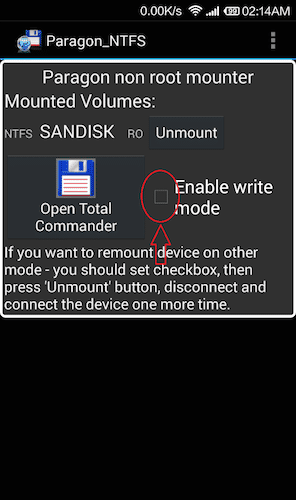
- Seleccione la unidad y marque la opción “Enable write mode” (habilitar modo escritura).
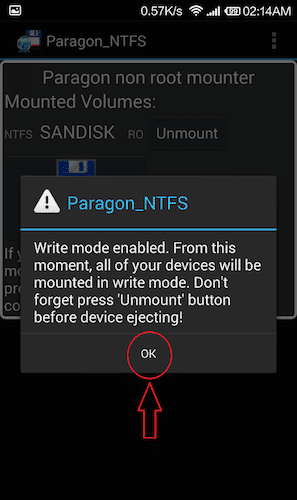
- Pulse Aceptar y, a continuación, elija “Open Total Commander” para abrir la unidad dentro de Total Commander.
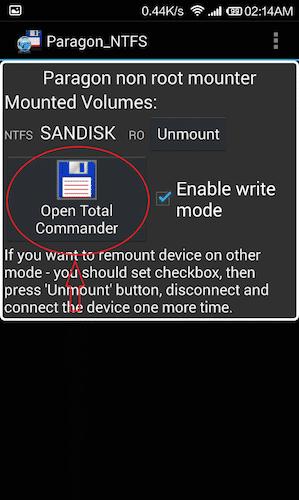
- Desde Total Commander podrá copiar, mover y reproducir archivos (con las limitaciones del plugin beta).
Nota: Este procedimiento funciona con pendrives y discos externos. NTFS en tarjetas SD suele requerir root en la mayoría de dispositivos.
Ventajas del método sin root
- No altera la integridad del sistema ni invalida garantías por root.
- Rápido de instalar y revertir (sólo desinstalar apps).
Limitaciones y cuando falla
- Beta: puede fallar con vídeos muy pesados o reproducir contenido directamente desde la unidad.
- Algunas ROMs y controladores OTG pueden presentar incompatibilidades.
- No funciona para NTFS en tarjetas SD internas sin root.
Método 2: Con root (Paragon + SuperSU)
Si su dispositivo está rooteado o usted acepta rootearlo, el soporte NTFS puede integrarse más profundamente y ofrecer mejor compatibilidad y rendimiento.
Requisitos previos:
- Dispositivo rooteado y SuperSU (o gestor de root equivalente) instalado y configurado.
- Paragon exFAT, NTFS & HFS+ instalado desde Google Play.
Pasos básicos:
- Obtenga root y configure SuperSU correctamente (siga la documentación de su herramienta de root; el dispositivo puede reiniciar durante el proceso).
- Instale la app Paragon y concédale permisos de root cuando la app lo solicite.
- Conecte la unidad NTFS mediante OTG y abra Paragon para montarla.
- Paragon, con permisos de root, montará la unidad con soporte total de lectura y escritura en el sistema de archivos Android.
Importante: siga los vídeos oficiales y la documentación de Paragon si aparecen pasos específicos para su modelo de dispositivo.
Ventajas del método con root:
- Integración más profunda: su dispositivo puede reconocer la unidad como parte del sistema de archivos.
- Mejor manejo de unidades NTFS, incluida la posibilidad de montar NTFS en tarjetas SD (según hardware y kernel).
Riesgos y contramedidas:
- Rootear puede anular garantías y abrir riesgos de seguridad. Use fuentes fiables y guarde copias de seguridad.
- Asegúrese de descargar SuperSU y Paragon desde fuentes oficiales (Play Store o sitios del desarrollador).
Nota: algunos dispositivos Samsung ya incluyen soporte NTFS por contrato entre fabricantes, por lo que no necesitará ninguna de las soluciones anteriores.
Alternativas si no quiere instalar apps o rootear
- Formatear la unidad a exFAT: exFAT también supera el límite de 4 GB y es más ampliamente compatible con cámaras y reproductores modernos; muchos dispositivos Android y cámaras modernas soportan exFAT.
- Usar una conexión a red (SMB, FTP) para acceder a archivos desde un NAS o PC remoto sin necesidad de montar la unidad en el móvil.
- Reproducir o transferir contenido desde una computadora con Windows y luego moverlo al dispositivo Android en una carpeta accesible.
Comparación rápida:
- exFAT: sin límite de 4 GB, buena compatibilidad, sin journaling (menos robusto que NTFS).
- NTFS: journaling, permisos, más robusto; menor compatibilidad en dispositivos multimedia.
Mini-metodología: checklist paso a paso (resumido)
- Verifique compatibilidad del dispositivo y tenga OTG.
- Haga copia de seguridad de los datos del pendrive.
- Elija método: sin root (Total Commander + Paragon) o con root (Paragon + SuperSU).
- Instale apps necesarias desde Play Store.
- Conecte la unidad, monte desde la app y habilite escritura si procede.
- Verifique lectura/escritura con un archivo pequeño antes de copiar archivos grandes.
- Si hay errores, consulte la sección de resolución de problemas.
Lista de comprobación por rol
Usuario sin root:
- Tener OTG y cable/adaptador.
- Instalar Total Commander.
- Instalar plugin Paragon.
- Probar lectura/escritura con archivo de prueba.
Usuario con root:
- Hacer copia de seguridad del sistema (Nandroid si es posible).
- Tener SuperSU o gestor de root actualizado.
- Instalar Paragon y conceder permisos root.
- Probar montaje y operaciones básicas.
Administrador / Soporte técnico:
- Confirmar versión de kernel y soporte FUSE/ntfs-3g si aplica.
- Documentar modelo y versión Android del equipo afectado.
- Registrar logs de montaje y errores para diagnóstico.
Cómo solucionar problemas comunes
Problema: El pendrive no aparece cuando lo conecto.
- Verifique el adaptador OTG y pruebe en otro puerto USB o en otro dispositivo.
- Asegúrese de que la unidad recibe alimentación suficiente (discos duros externos pueden necesitar fuente de alimentación propia).
Problema: Puedo leer archivos pero no escribir.
- Si usa macOS, recuerde que el sistema puede ser sólo lectura. En Android compruebe que ha habilitado “write mode” en el plugin Paragon.
- En Linux/Android con root, verifique permisos y montaje con ntfs-3g o Paragon.
Problema: Errores al copiar vídeos 1080p/4K o reproducción entrecortada.
- Las apps en beta pueden tener limitaciones de rendimiento. Intente copiar el archivo al almacenamiento interno y reproducir desde allí.
- Compruebe la velocidad del pendrive y el estándar USB (USB 2.0 vs 3.0).
Problema: La tarjeta SD NTFS no monta.
- En la mayoría de dispositivos, las tarjetas SD con NTFS requieren root para montarse como almacenamiento interno. Use el método con root o reformatee a exFAT/FAT32 si necesita compatibilidad con cámaras.
Escenarios donde NTFS puede no ser la mejor opción (contraejemplos)
- Si utiliza la tarjeta SD en cámaras digitales o consolas antiguas, FAT32 o exFAT suelen ser más compatibles.
- Para intercambio con dispositivos Apple donde no quiere instalar software adicional, exFAT puede ser más práctico.
- Si requiere máxima compatibilidad con reproductores multimedia antiguos (DVD/Blue-ray/MP3 portátiles), FAT32 aún es la opción más segura.
Seguridad y privacidad
- No monte unidades desconocidas sin escanearlas en un equipo seguro primero; los dispositivos USB pueden contener malware.
- Cuando otorgue permisos root a aplicaciones, limite el uso a apps de confianza y vuelva a revisar permisos después del uso.
Glosario rápido (1 línea cada término)
- NTFS: Sistema de archivos de Microsoft, robusto y con journaling.
- FAT32: Sistema antiguo, muy compatible pero limitado a 4 GB por archivo.
- exFAT: Sistema intermedio, soporta archivos grandes y amplia compatibilidad.
- OTG: On-The-Go, permite conectar USB al móvil.
- Root: Proceso que otorga acceso de superusuario en Android.
Preguntas frecuentes (FAQ)
¿Puedo formatear mi pendrive a exFAT en Windows y usarlo en Android sin apps?
Sí. Formatear a exFAT suele resolver el límite de 4 GB y aumenta la compatibilidad. Algunos dispositivos antiguos no soportan exFAT.
¿Perderé la garantía si rooteo mi teléfono para usar NTFS?
Depende del fabricante y la legislación local; rootear a menudo invalida la garantía oficial. Considere alternativas sin root si la garantía es crítica.
¿Qué ocurre si desconecto el pendrive mientras copia archivos?
Puede corromper datos en el pendrive. Siempre desmonte la unidad desde la app o el sistema antes de desconectar.
Recomendaciones finales
- Para usuarios comunes: si necesita compatibilidad y simplicidad, considere formatear a exFAT desde un PC.
- Para quienes mueven archivos grandes y quieren características avanzadas: use NTFS con Paragon. Intente primero el método sin root y, si necesita más integración, valore rootear el dispositivo.
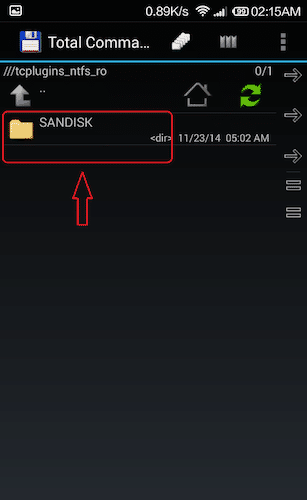
Importante: Samsung ofrece soporte NTFS en muchos modelos por defecto; pruébelo antes de instalar soluciones.
Si desea, puedo escribir un artículo separado sobre cómo habilitar escritura en NTFS desde macOS o sobre cómo convertir unidades NTFS a exFAT sin pérdida de datos.
Resumen
- NTFS resuelve límites de FAT32 pero no es universalmente compatible con dispositivos multimedia o Android sin ajustes.
- Use Total Commander + plugin Paragon para una solución sin root; use Paragon + SuperSU para integración con root.
- Considere exFAT si busca la mejor compatibilidad entre plataformas.
Si tiene problemas al ejecutar alguno de los métodos descritos, comparta el modelo de su dispositivo Android y la versión de Android y le ayudaré a depurarlo.
Materiales similares

Podman en Debian 11: instalación y uso
Apt-pinning en Debian: guía práctica

OptiScaler: inyectar FSR 4 en casi cualquier juego
Dansguardian + Squid NTLM en Debian Etch

Arreglar error de instalación Android en SD
